دریافت ایمیل ها بصورت پاپ-آپ در آندروید
سرویس گیرنده ایمیل پیشفرض در آندروید را در نظر بگیرید. شما یک ایمیل جدید دریافت می کنید و یک اطلاعیه (نوتیفیکیشن) در نوار وضعیت تلفن هوشمند شما نمایان می شود. برای پاسخ به آن، باید نوار وضعیت را باز کنید (این روزها با پرچمدار 5 اینچ چندان آسان نیست)، روی عنوان ایمیل مورد نظر خود کلیک کنید، آن […]

سرویس گیرنده ایمیل پیشفرض در آندروید را در نظر بگیرید. شما یک ایمیل جدید دریافت می کنید و یک اطلاعیه (نوتیفیکیشن) در نوار وضعیت تلفن هوشمند شما نمایان می شود. برای پاسخ به آن، باید نوار وضعیت را باز کنید (این روزها با پرچمدار 5 اینچ چندان آسان نیست)، روی عنوان ایمیل مورد نظر خود کلیک کنید، آن را بخوانید و نهایتا پاسخ دهید.
اما این مراحل بنظر کمی زیاد می آیند و قطعا به راحتی امکان دارد شما یک ایمیل مهم را از دست بدهید، به خصوص اگر شما اطلاعیه های زیادی دریافت کرده باشید.
یک راه بهتر برای این مشکل وجود دارد!
ازEmail Popup:Poppy برای ایمیل های خود استفاده کنید: Poppy یک برنامه جدید و رایگان در Play Store است که به نیاز روت شدن تلفن هوشمند شما ندارد. پس از تنظیم پاپ آپ ایمیل، این برنامه همانطور که وعده داده، اطلاعیه های شما را بصورت پاپ آپ اختیارتان قرار می دهد و حتی می توانید همزمان به ایمیل های خود پاسخ دهید، آنها را حذف کنید یا در جایی بایگانی کنید.
با این کار شما تعداد مراحل ذکر شده در بالا را کاهش می دهید و مطمئن می شوید که ایمیل رئیس شما بموقع به دستتان خواهد رسید.
Email Popup:Poppy تقریبا با تمام ارائه دهندگان خدمات ایمیل کار می کند و اگر شما تم استاندارد آن را دوست نداشته باشید، می توانید گزینه های دیگری را جایگزین آن کنید.
در ادامه مطلب چگونگی تنظیم و راه اندازی این برنامه را به شما توضیح می دهیم:
1) دریافت برنامه Email Popup: Poppy:
اول از همه، باید برنامه را از Play Store دانلود کنید. این برنامه رایگان بوده و عاری از هرگونه تبلیغات است.
2) تنظیم Email Popup: Poppy، مرحله اول:
برای تنظیم ایمیل خود به قسمت اکانت رفته، در بالا سمت راست بر روی “+” کلیک کرده و ارائه دهنده ی خدمات خود را انتخاب کنید.
3) تنظیم Email Popup: Poppy، مرحله دوم:
به قسمت details حساب کاربری خود وارد شوید. اگر مایل باشد می توانید زمان چک کردن ایمیلتان را حتی برای کمتر از 15 ثانیه تنظیم کنید (البته برای باتری شما خوب نیست). سپس با کلیک بر آیکون دیسکت در بالا سمت راست آن را ذخیره کنید.
4) تنظیم ظاهر برنامه:
این مرحله مربوط به چگونگی ظاهر ایمیل می باشد. تمی که مشاهده می کنید، متفاوت از تم پیش فرض است. اگر می خواهید آن را عوض کنید، به قسمت منوی اصلی رفته و گزینه “Popup Style” را پیدا کنید و تم آن را تغییر دهید.
لینک کوتاه | منبع: phonearena
| پیشنهاد ویژه : قیمت ارز دیجیتال |
| پیشنهاد ویژه : سرور HP |
| پیشنهاد ویژه : تعمیر کامپیوتر تهران |
| پیشنهاد ویژه : ترجمه رسمی آلمانی |
|
پیشنهاد ویژه |
|
پیشنهاد ویژه |

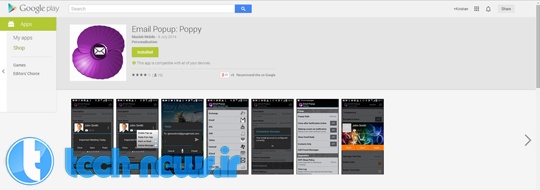
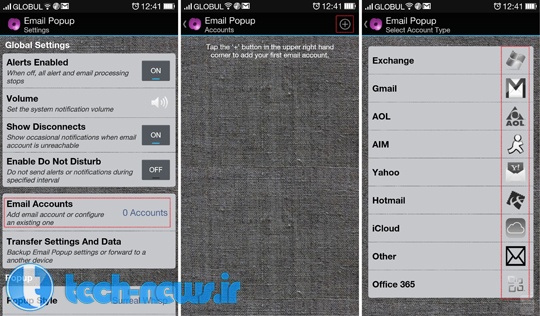

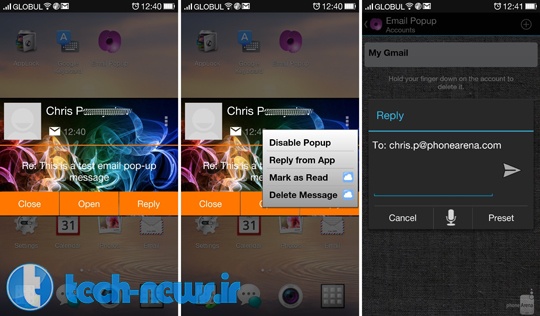

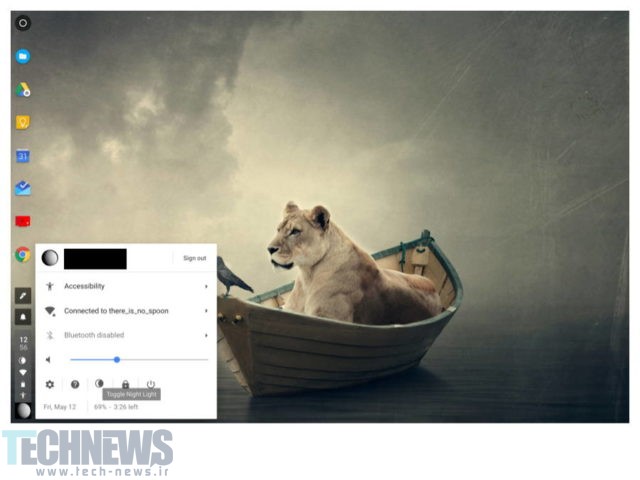

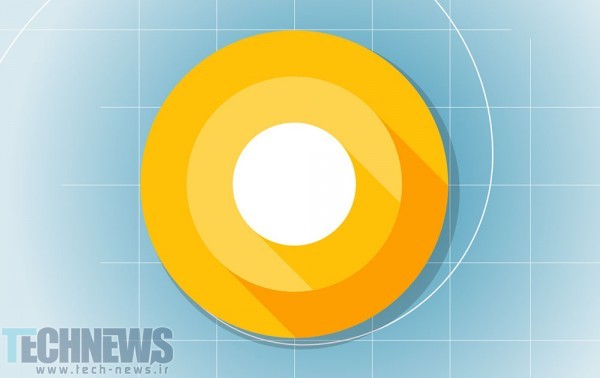




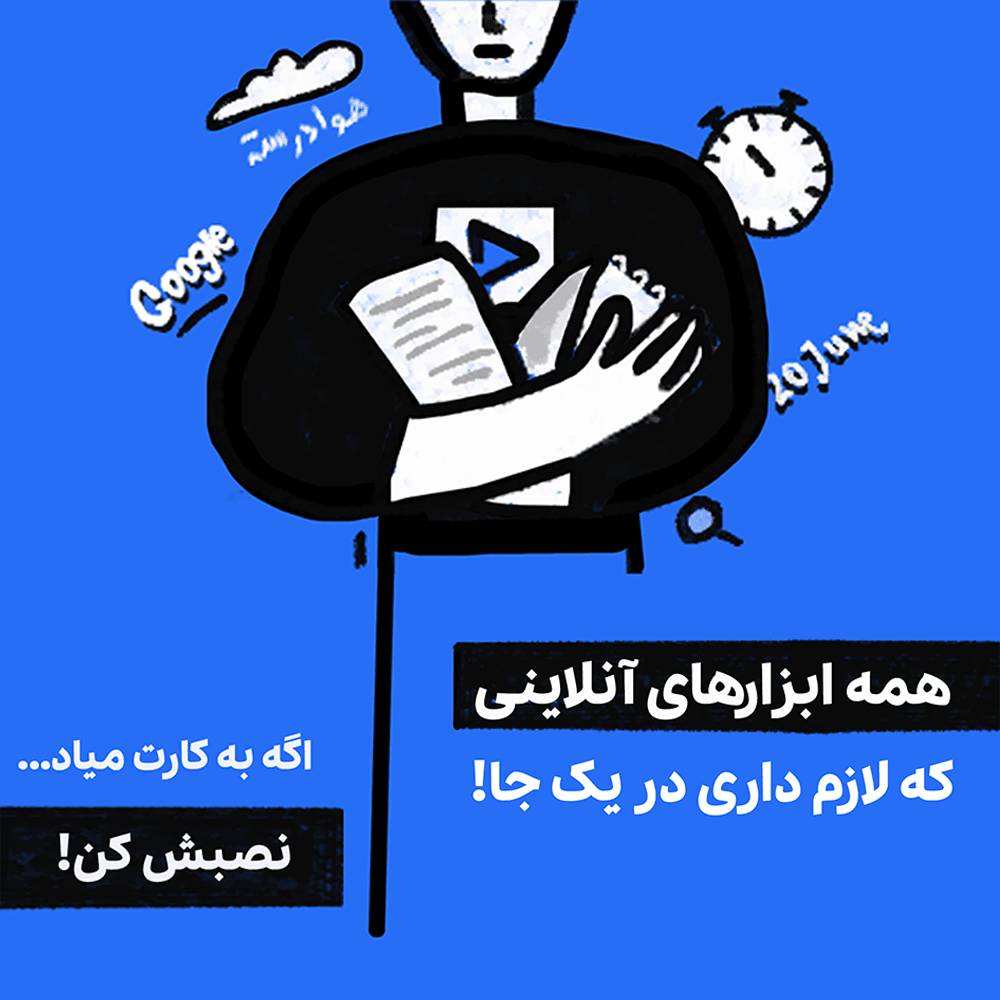
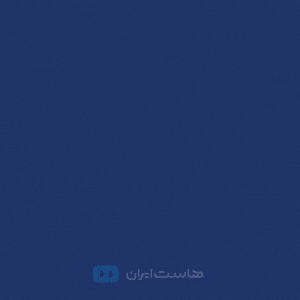
ارسال دیدگاه
مجموع دیدگاهها : 0در انتظار بررسی : 0انتشار یافته : ۰